写实风格网络游戏场景建模案例教程(十四)之绘制贴图
5.4绘制门庭贴图
Step01 绘制门庭屋顶贴图。打开素材,如图左所示。
Step02 新建屋顶文件包。将素材拖入贴图内,调整素材尺寸,将纹理复制,拼合图层。再将图层模式改为“正片叠底”,如图中所示。然后通过“色彩平衡”和“色相/饱和度”等工具调整颜色,如图右所示。
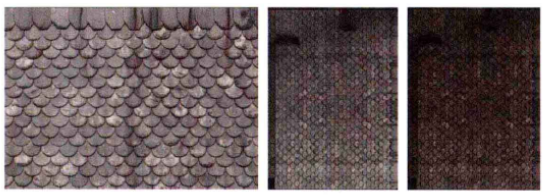
Step03 叠加屋顶切面贴图。选取素材,如图左所示。
Step04 将贴图调整至合适尺寸,复制图层,按快捷键Ctrl+T,并单击鼠标右键,在弹出的菜单中选择“水平翻转”选项,然后拼合图层,将图层模式改为“正片叠底”,如图右所示。最后将切面的素材复制给另一侧。

Step05 解决屋顶内侧贴图偏亮的问题。在3ds Max中选中内侧的面,如图左所示。在Edit UVWs (编辑UVWs)窗口中单击(上下镜像)按钮,并将UV适当缩小,使屋顶内部朝外的面指向较暗的贴图,如图右所示。
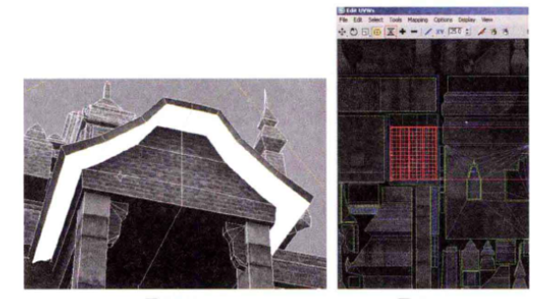
Step06 叠加屋顶面石条贴图。首先将屋顶面瓦的纹理去除掉。然后选择素材,截取一部分进行复制,如图左所示。调整尺寸,并将图层模式改为“正片叠底”,同时调整色相及亮度,如图右所示。
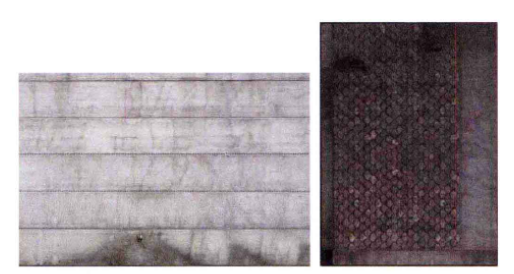
Step07 新建一层,将图层模式改为“正片叠底”,使用画笔绘制脏旧效果,加强沧桑感。然后再新建一层,在瓦片上绘制青苔效果,如图左所示。
Step08 制作屋顶下面墙面的贴图。选取素材,如图中所示。将图层模式改为“正片叠底”,并复制到上面,使上下纹理呼应,如图右所示。

Step09 添加中间纹理。选取素材,如图左所示。将其添加到中间位置,将图层模式改为“正片叠底”,调节亮度、色相及饱和度,如图右所示。

Step10 新建一层,将图层模式改为“叠加”,然后绘制暗部阴影,细化结构表现,再新建亮度层,表现光感效果,如图左所示。
Step11 制作门庭侧面房梁处的贴图。在3ds Max中的位置如图中所示,打开素材,如图右所示。

Step12 将素材放置在合适的位置,将图层模式改为“正片叠底”,调节颜色及亮度,如图左所示。
Step13 选取素材,截取一部分,如图右所示,制作中间石条贴图。

Step14 国将贴图摆放至合适的位置,将图层模式改为“正片叠底”,如图左所示。然后新建图层,绘制脏迹效果,并将图层模式改为“叠加”,如图右所示。
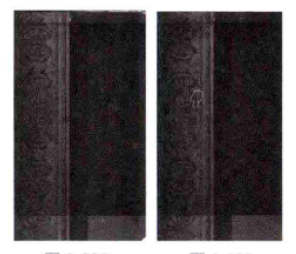
Step15 给立柱顶部的叠加贴图。选取素材,如图左所示。
Step16 利用砖缝纹理细化立柱的顶部结构。调整尺寸,将图层模式改为“正片叠底”,如图中所示。然后调节颜色,使之与周围环境产生冷暖的对比效果,如图右所示。
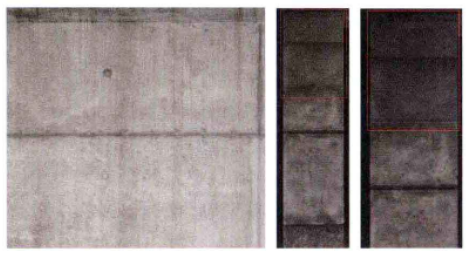
Step17 制作主墙黄色装饰带。选取素材,如图左所示。调整尺寸,将其复制,通过“色彩平衡”、“色相/饱和度”和“亮度/对比度”工具来调节颜色,如图右所示。

Step18 调节团花图案背后砖块的色相。进入“大面积砖块”图层,调节色相,使之与团花图案色彩相协调,如图左所示。使用“加深工具”及“橡皮擦工具”对团花周围的墙面进行擦除,使之过渡更加自然,如图右所示。

Step19 制作团花周围的边缘。选取素材,只截取. 上端的一部分,如图所示。
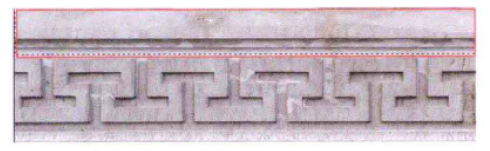
Step20 将素材拖曳至视图,调整尺寸并复制,将图层模式改为“正片叠底”。继续复制素材,将模式改为“正常”,调节颜色及亮度,并使用“加深工具”和“减淡工具”对暗部及亮部进行绘制,如图左所示。
Step21 细化结构,将局部墙面亮度调暗。然后新建图层,将模式改为“叠加”,使用画笔在团花周围画出雨水侵蚀的痕迹,如图右所示。
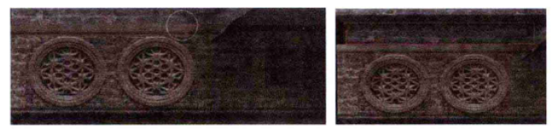
Step22 制作屋顶下砖墙的黄色装饰带。制作选区,将其填充为黄色,如图左所示。将图层模式改为“叠加”,将装饰带复制到上面两条,调整颜色和亮度,如图右所示。
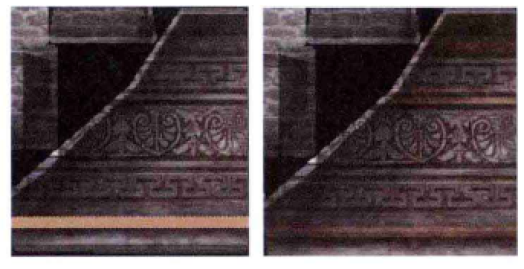
Step23 制作围墙浮雕装饰带,原画如图左所示。选取素材,如图右所示。

Step24 降低素材亮度, 增强对比度,并复制素材,如图左所示。
Step25 使用“画笔工具”对两幅素材的交界处进行绘制,使衔接更自然,同时对亮部和暗部加以强调,如图右所示。再次新建图层,将图层模式改为“叠加”,使用“画笔工具”绘制图案对周围环境的影响,做整体调节。

Step26 制作石块贴图。 选取素材,如图左所示,将模型UV所在部分的砖墙贴图删除,如图右所示。
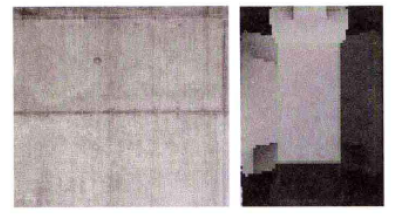
Step27 调整尺寸,选取合适的位置,将图层模式改为“正片叠底”,对亮部稍加绘制,如图左所示。将赋予好贴图的模型在3ds Max中复制元素,如图右所示。
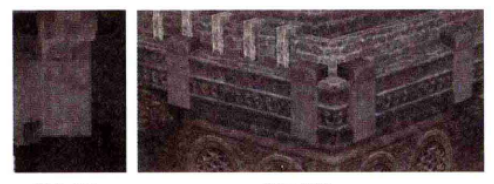
Step28 继续绘制上面围墙的贴图。选取素材,如图左所示。
Step29 选取合适的部分,将图层模式改为“正片叠底”,并调节颜色及亮度,如图右所示。
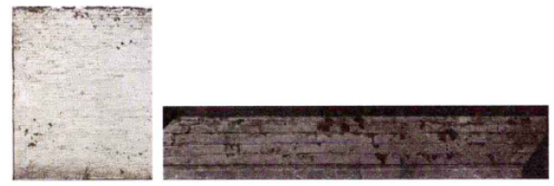
Step30 新建图层,将图层模式改为“正片叠底”,绘制青苔及阴影结构,将黑色杂点适当去除并调节颜色,如图所示。

Step31 继续叠加纹理,选取素材,如图左所示。选取合适的部分叠加到贴图内,按M键切换到选框工具,制作此部分选区,再按快捷键Ctrl+Shif+I进行反选,将多余部分删除,最后调节色彩及亮度,效果如图右所示。

(未完待续)
热门课程
专业讲师指导 快速摆脱技能困惑相关文章
多种教程 总有一个适合自己专业问题咨询
你担心的问题,火星帮你解答-
为给新片造势,迪士尼这次豁出去了,拿出压箱底的一众经典IP,开启了梦幻联动朱迪和尼克奉命潜入偏远地带卧底调查 截至11月24日......
-
此前Q2问答环节,邹涛曾将《解限机》首发失利归结于“商业化保守”和“灰产猖獗”,导致预想设计与实际游玩效果偏差大,且表示该游戏......
-
2025 Google Play年度游戏颁奖:洞察移动游戏新趋势
玩家无需四处收集实体卡,轻点屏幕就能开启惊喜开包之旅,享受收集与对战乐趣库洛游戏的《鸣潮》斩获“最佳持续运营游戏”大奖,这不仅......
-
说明:文中所有的配图均来源于网络 在人们的常规认知里,游戏引擎领域的两大巨头似乎更倾向于在各自赛道上激烈竞争,然而,只要时间足......
-
在行政服务优化层面,办法提出压缩国产网络游戏审核周期,在朝阳、海淀等重点区将审批纳入综合窗口;完善版权服务机制,将游戏素材著作......
-
未毕业先就业、组团入职、扎堆拿offer...这种好事,再多来一打!
众所周知,火星有完善的就业推荐服务图为火星校园招聘会现场对火星同学们来说,金三银四、金九银十并不是找工作的唯一良机火星时代教育......

 火星网校
火星网校
















